De Intel Meltdown-bug kan worden gepatcht met een besturingssysteembijwerken. Hetzelfde kan niet gezegd worden voor de Spectre-bug. Om uw systeem zoveel mogelijk te beschermen tegen Spectre, moet u uw BIOS bijwerken. PC-fabrikanten zijn begonnen met het uitbrengen van een speciale BIOS Spectre-update. Een BIOS-update is niet zoals een OS-update. Het wordt niet automatisch geïnstalleerd. Je moet het zelf downloaden en installeren. Aangezien BIOS-updates zeer zelden worden uitgerold, en dit is een kritieke update, zullen we u door het hele proces leiden.
BIJWERKEN: Intel heeft gebruikers gewaarschuwd tegenhet installeren van de patches. Het lijkt erop dat de patches systemen meer hebben vertraagd dan de oorspronkelijke schattingen van Intel. Als u al een upgrade hebt uitgevoerd, zal uw fabrikant uiteindelijk een nieuwe patch voor uw BIOS uitgeven. Op dit moment is alles een puinhoop.
BIOS-updates worden op dezelfde manier geïnstalleerd op alle versies van Windows.
Lijst met BIOS Spectre-updates
Het trickyt-gedeelte is het vinden en downloaden van de BIOS Spectre-update voor uw pc. De rest is vrij eenvoudig. We koppelen u aan BIOS-updates die zijn uitgebracht door populaire pc-fabrikanten.
Acer - Bezoek deze pagina en breid het bureaublad uitsectie om te bekijken welke Acer-systemen als kwetsbaar zijn geïdentificeerd. De BIOS-update voor Spectre is nog niet gearriveerd voor Acer-laptops. Het wordt verwacht in maart 2018. Zodra maart is aangekomen, bezoekt u de Acer Support-pagina, identificeert u uw pc / laptop en downloadt u de nieuwste BIOS-versie.
ASUS - ASUS werkt aan de BIOS-updates en deze zullen deze maand beschikbaar zijn. Sommige zijn dat al. Controleer de gekoppelde pagina en volg de instructies om de BIOS-update voor uw laptop te vinden.
Dell - Blader omlaag naar het gedeelte Clientproducten en zoek uw laptop. Klik op het versienummer van de BIOS-release om de update te downloaden. Bezoek deze pagina voor andere Dell-producten.
HP - Bezoek deze pagina, zoek naar uw laptop / pc,en download de nieuwste BIOS-versie die beschikbaar is. HP heeft een BIOS-update uitgebracht voor de meeste betrokken laptops, maar niet voor iedereen. Als uw systeem niet wordt vermeld, wacht dan tot eind januari.
Lenovo - Ga naar de pagina en u kunt zien welkesystemen hebben een BIOS Spectre-update en die staan nog op de wachtlijst. Lenovo heeft een tijdschatting gegeven voor elke pc / laptop, dus let op en kom zeker terug.
Microsoft - Het Surface-BIOS wordt bijgewerkt via Windows-updates. Deze tablets vormen een uitzondering en andere Windows-desktops / pc's zullen het BIOS niet bijwerken via Windows-updates.
Panasonic - BIOS-updates zijn in de maak en de geschatte releasedatum is in februari 2018. Zorg ervoor dat je dat dan nog checkt.
Toshiba - Ze werken eraan en de update zou begin dit jaar beschikbaar moeten zijn.
Vaio - Je hebt Google Translate nodig voor deze pagina, maar elk model met een gekoppeld bestand heeft een bijgewerkt BIOS dat je kunt downloaden.
LG en Huawei hebben nog geen BIOS-updates vrijgegeven. LG is nog steeds vrij vooraan, terwijl Huawei het probleem nog steeds onderzoekt.
Installeer BIOS Spectre Update
De nieuwe BIOS-update wordt gedownload als een EXE-bestand. Om het BIOS bij te werken, hoeft u alleen de EXE op uw bureaublad uit te voeren. Zorg ervoor dat je;
- Sluit alle apps en sluit alle UI-modificatie-apps zoals Rainmeter af
- Zorg ervoor dat u bent aangesloten op een stroombron. Vertrouw niet op de batterij van uw laptop om u door de update te voeren. Zorg ervoor dat je stroombron niet zal falen tijdens de update.
Tijdens de update
De BIOS-update begint binnen op uw bureaubladde Windows UI, uw systeem zal echter snel opnieuw opstarten en u zult uw BIOS-scherm zien. Bemoei je met niets. Laat de update installeren. De update vraagt u niet om iets te bevestigen of te selecteren. Zodra de update is voltooid, start uw systeem automatisch op vanaf uw bureaublad.

Opstarten na de update
In het ideale geval zou u naar uw computer moeten kunnen opstartendesktop zonder problemen. Dat gezegd hebbende, als je problemen ondervindt bij het opstarten van je systeem, schakel het dan uit of forceer het af en zet het dan aan. Als u vastloopt op het vergrendelscherm, selecteert u de optie Opnieuw opstarten niet in het voedingsmenu. Selecteer de afsluitoptie en schakel deze in zodra uw systeem volledig is uitgeschakeld.
Ben je veilig?
Voer een hulpprogramma uit met de naam InSpectre. Het zal u vertellen of uw systeem is beschermd tegen Spectre of niet en welke maatregelen moeten worden genomen om ervoor te zorgen dat u dat bent. Als de BIOS-update de bug heeft gepatcht, ziet u het onderstaande scherm met de melding dat het systeem nu is beveiligd.
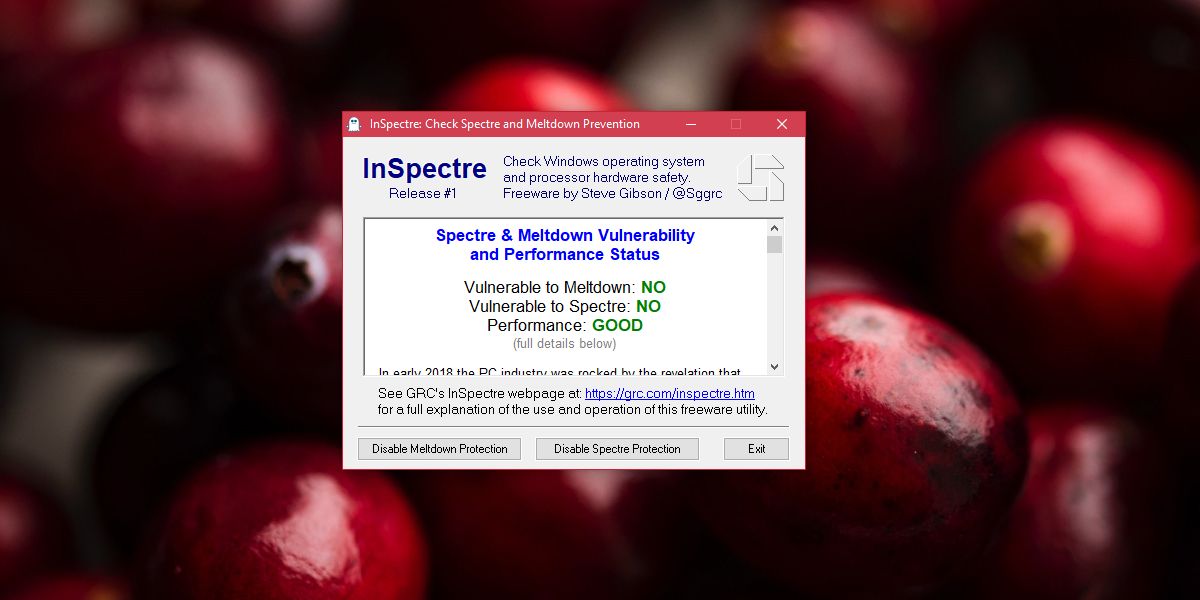













Comments